pe系统屏幕截图怎么操作
发布时间:2017-03-31 16:29:54作者:知识屋
pe系统中有一款截图工具,操作上和qq截图相似,灵活的捕捉图像方式,受到一些用户的青睐。那么如何进行截图操作呢?接下来跟着教程一起看看pe系统屏幕截图的操作方法。
1、将制作好的u盘启动盘插入电脑接口,开机按快捷键进入主菜单界面,选择“【02】U深度WIN8 PE标准版(新机器)”,如下图所示:
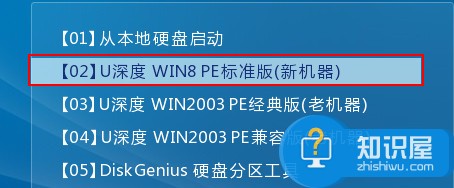
2、进入pe系统后,依次点开“windows图标-图像工具-截图工具(Ctrl+Alt+A)”,如下图所示:
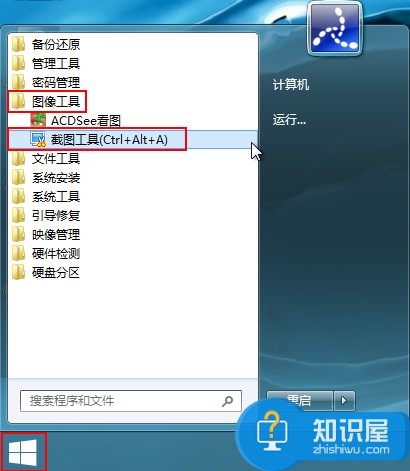
3、此时鼠标立即变为彩色,并提示“按住左键不放选择截图区域”,如下图所示:
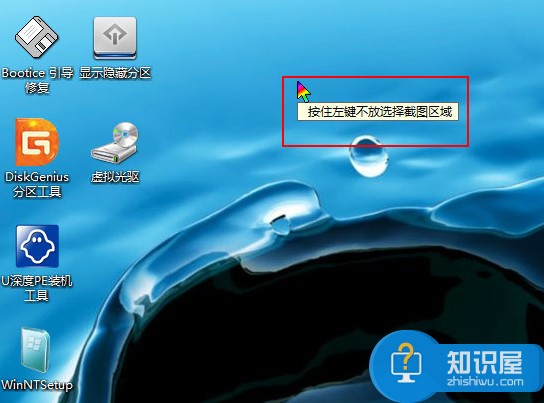
4、按照提示方法按住左键不放进行选取截图区域,选取完截图区域后即可点击“保存”进行保存,如下图所示:

5、在点击保存按钮后,这时会弹出的一个“另存为”窗口,我们可进行选择保存的路径以及取好文件名和文件类型,点击“保存”即可,如下图所示:

6、完成操作后,到相应保存路径中就可以看到截图文件,如下图所示:

以上就是pe系统屏幕截图操作的详细步骤,用户可以通过上面方法在pe系统遇到故障时及时保存资料,希望可以帮助到大家。
相关知识
软件推荐
更多 >-
2
win7桌面的库文件夹怎么删除掉?
-
3
win7局域网无法ping通本机的解决方法
-
4
如何对Win7系统的默认字体清晰度进行调节?
-
5
下载的字体怎么安装到电脑上,电脑字体安装方法[此教程适用于多种
-
6
Win7比XP系统好用 用好WIN7必须记住的70个技巧
-
7
Windows安装更新过程中能不能停止安装更新?
-
8
图解Windows XP文件夹无权限拒绝访问
-
9
比较常见的BIOS设置方法实现U盘成功装系统
-
10
怎么看系统是不是正版? 查看Win7是不是正版方法


















































